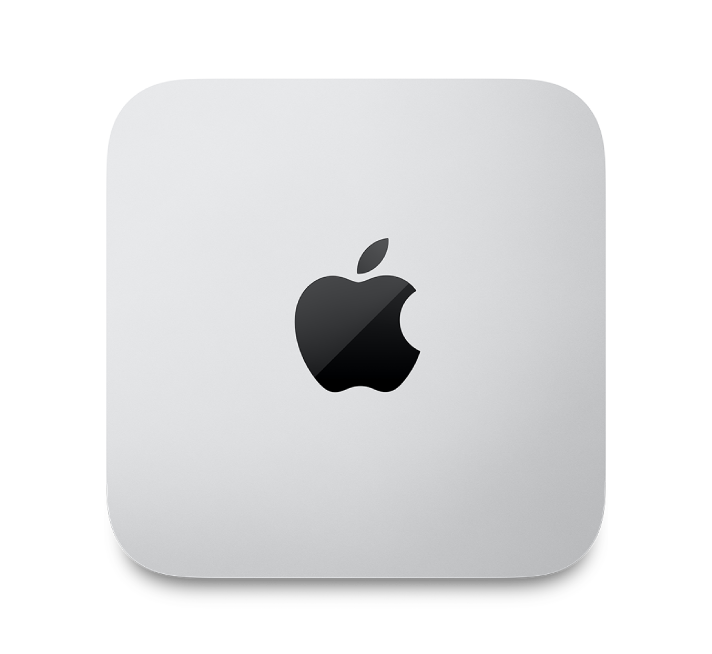
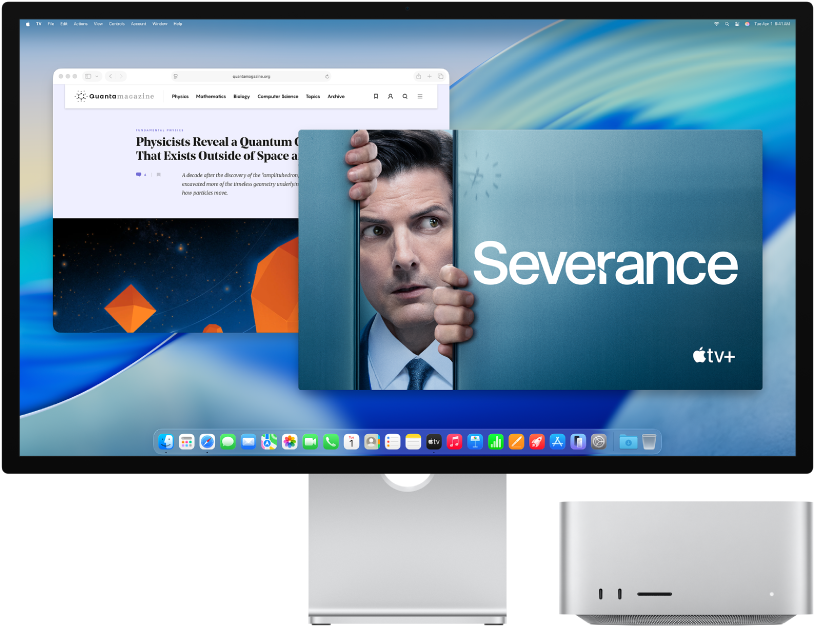
Tag en rundtur på din nye Mac
Få en hurtig introduktion til porte, stik, tilbehør og andet på Mac Studio.

Vil du i gang nu?
Når du har tilsluttet en skærm, et tastatur og en mus eller et pegefelt, skal du trykke på afbryderknappen på bagsiden af din Mac Studio. Følg trinene i Indstillingsassistent, hvorefter du er klar til at gå på opdagelse.
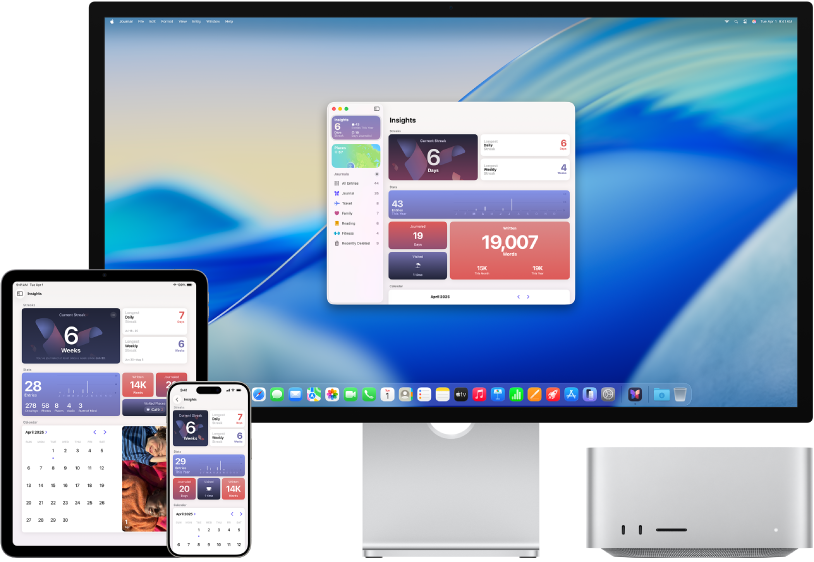
Vær synkroniseret
Få adgang til dine dokumenter, fotos, apps, kontakter og kalendere og din musik på alle dine enheder med iCloud.
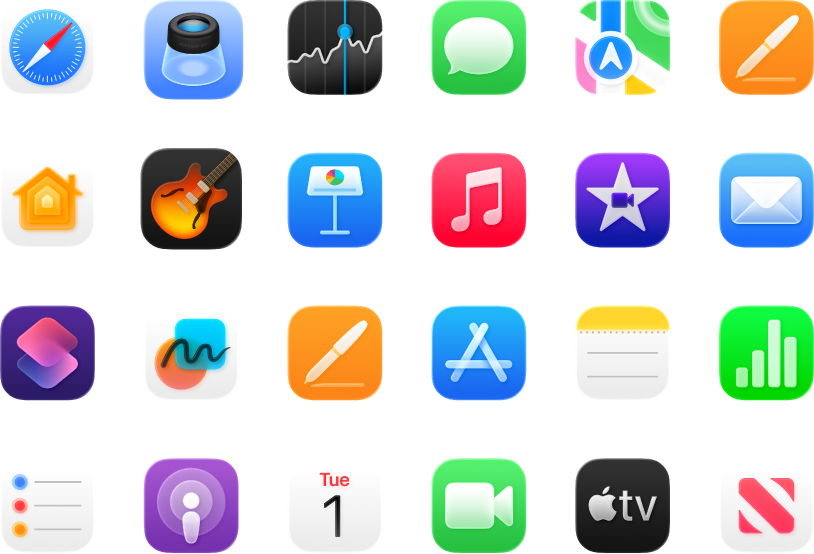
Gør mere
Din Mac Studio leveres med indbyggede apps, der kan hjælpe dig med at holde kontakten, give dig mulighed for at være kreativ, levere timevis af underholdning m.m.
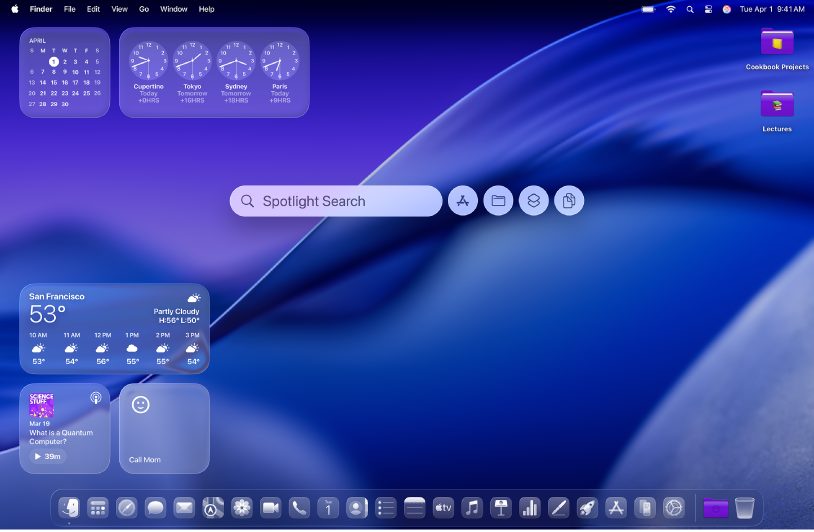
Opdag nye funktioner
Se nyhederne i macOS Tahoe og de medfølgende apps i Brugerhåndbog til Mac.
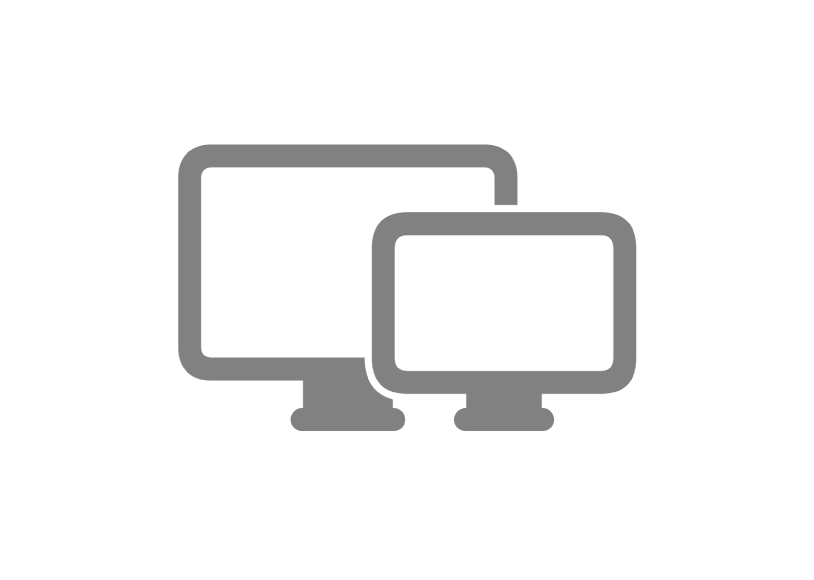
Tilslut en skærm
Mac Studio understøtter op til otte eksterne skærme, hvilket betyder, at du har et skrivebord klar til enhver indstilling.
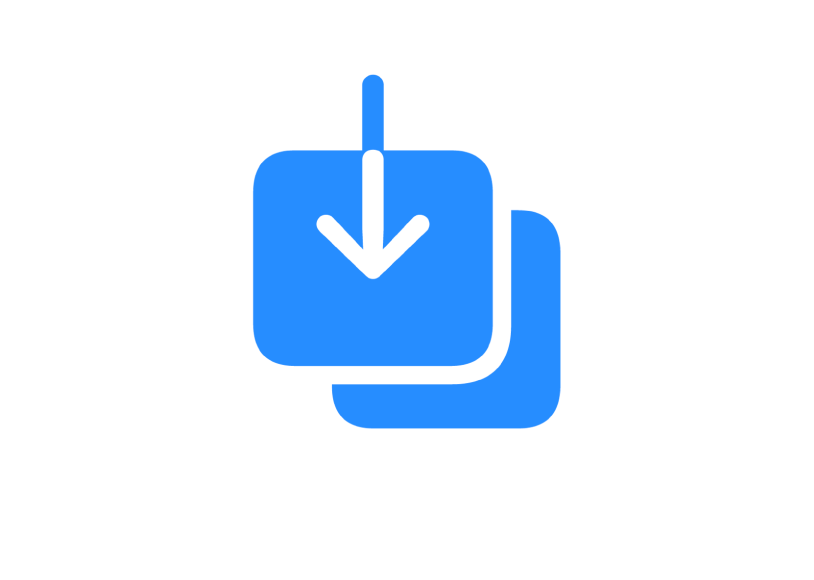
Overfør oplysninger
Flyt dine data, f.eks. arkiver, kontakter, konti m.m., fra en anden computer til din nye Mac.
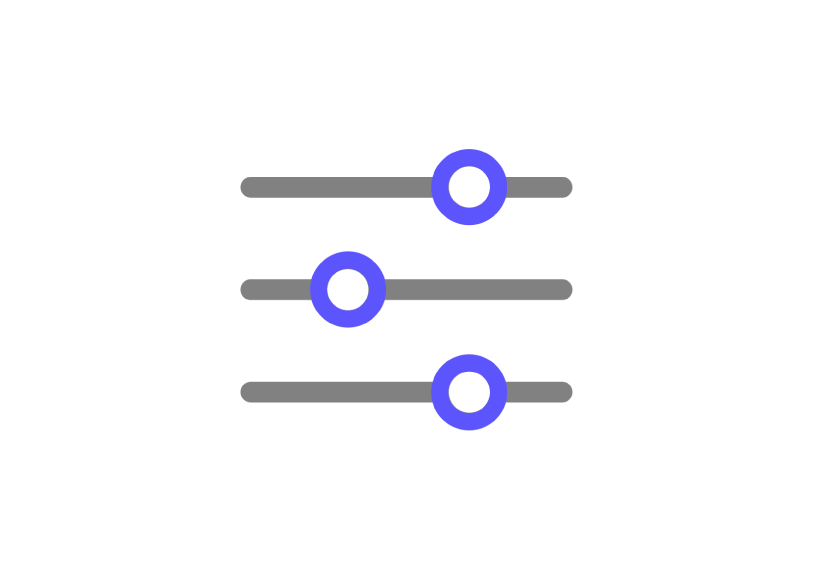
Arbejd professionelt
Skab video og lyd i professionel kvalitet med Final Cut Pro, Motion, Compressor, Logic Pro og MainStage.
Du kan gennemse Introduktionshåndbog til Mac Studio ved at klikke på Indholdsfortegnelse øverst på siden eller skrive et ord eller udtryk i søgefeltet.
Gå til webstedet om support til Mac Studio, hvis du har brug for mere hjælp.